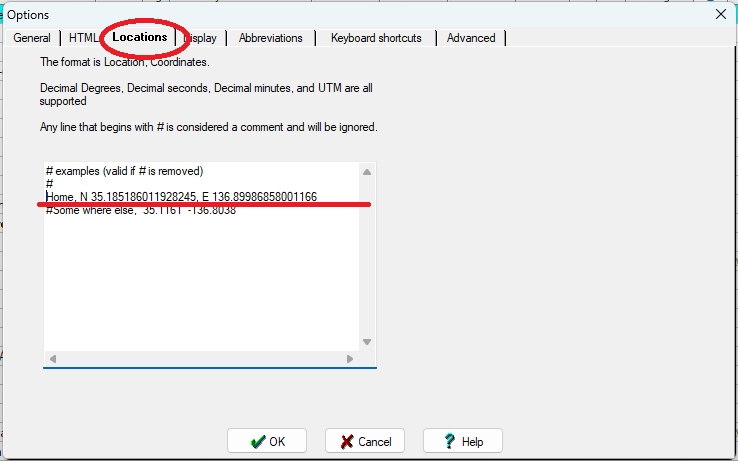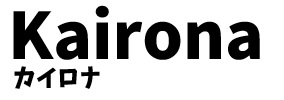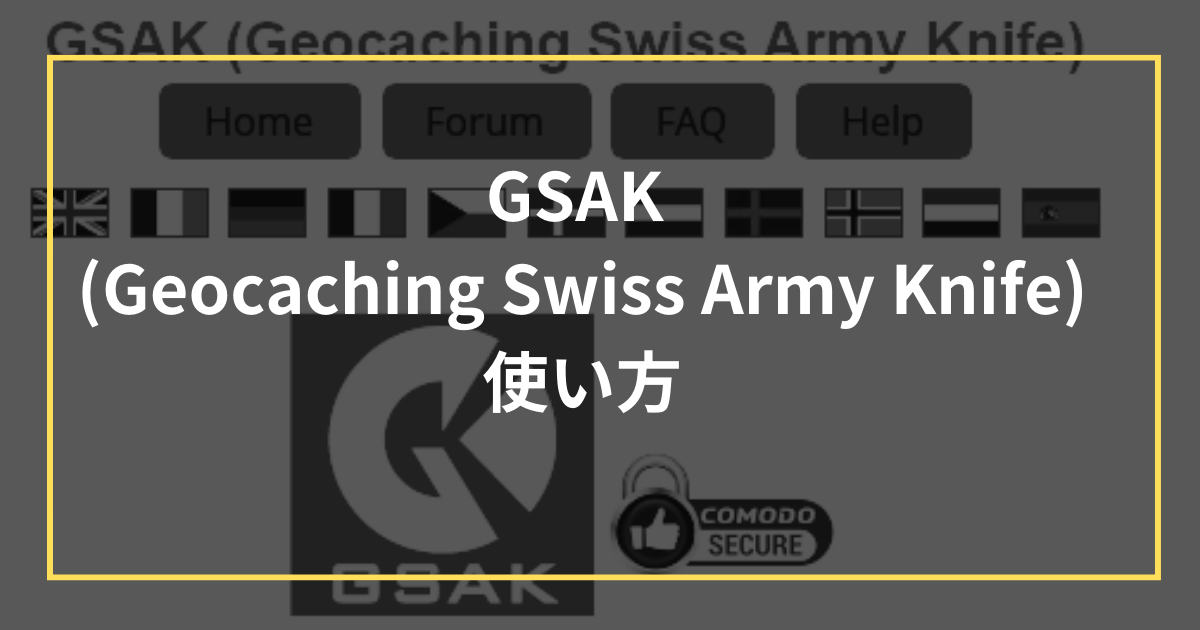GSAK (Geocaching Swiss Army Knife) は、オールインワンのジオキャッシングおよびウェイポイント管理ツールです。
以前は有料でしたが、現在はフリーウェアになりました。
GSAKのセットアップ
GSAKプログラムのダウンロード
https://gsak.net/ に移動し 、GSAK の最新バージョンをダウンロードします。
GSAK をインストールする
ダウンロードしたファイルをダブルクリックします。
GSAK のインストールが開始されます。 Windowsの「ファイルを開くセキュリティ警告」が表示された場合は、「実行」をクリックします。
GSAK は既定の場所にインストールしましょう。
「next」、「accept」、「next」、「Install」と、順にクリックすると、 GSAKがコンピュータにインストールされます。
GSAKの初期設定
Waypoint Nameの文字化け解消
GSAKのWaypoint Nameは日本語が文字化けして表示されるため、以下の手順でフォントを設定して文字化けを解消します。
メニューの[Tools]→[Options]をクリックします。
[General]タブの[Grid font …]をクリックします。
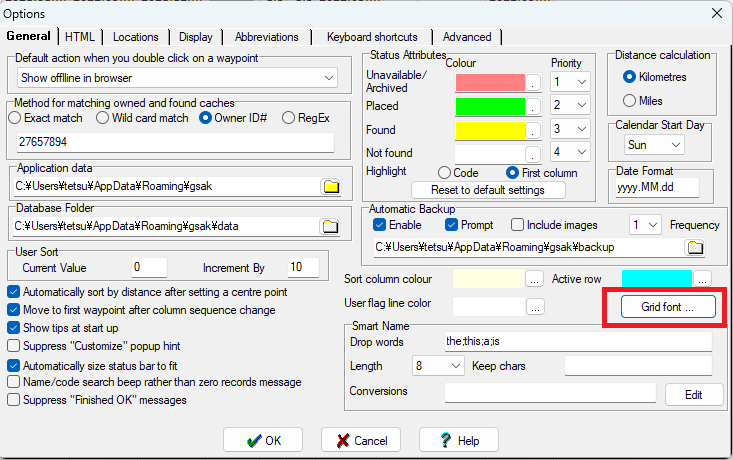
フォントを設定するサブウィンドウが表示されるので、[フォント名]に「メイリオ」を選択して、[文字セット]に「日本語」を選択して[OK]をクリックします。
[Options]ウィンドウに戻ったら、さらに[OK]をクリックします。
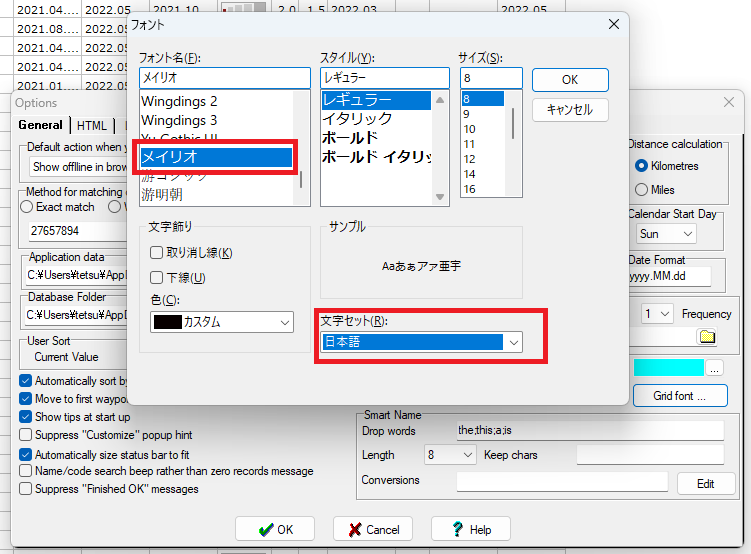
Waypoint Name をメイリオに変更しても、太字は文字化けしたままなので、次の手順でWaypoint のHighlight設定を変更します。
メニューの[Waypoint ]→[Highlight]をクリックします。
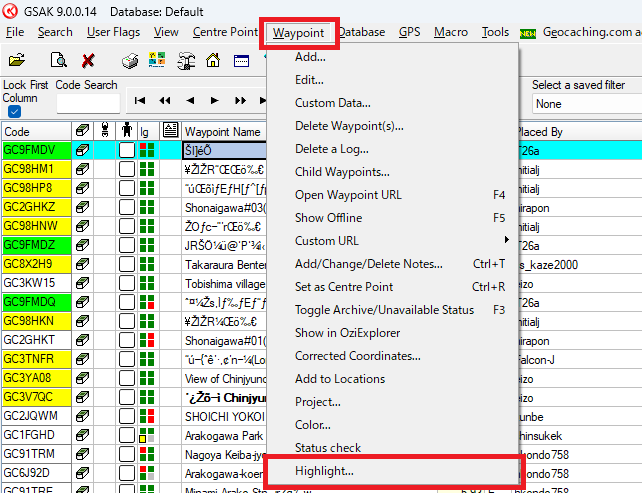
[Set up highlight filters]の [Font]をクリックします。
フォントを設定するサブウィンドウが表示されるので、[フォント名]に「メイリオ」を選択して、[文字セット]に「日本語」を選択して[OK]をクリックします。
元のウィンドウに戻ったら、[Go]をクリックします。
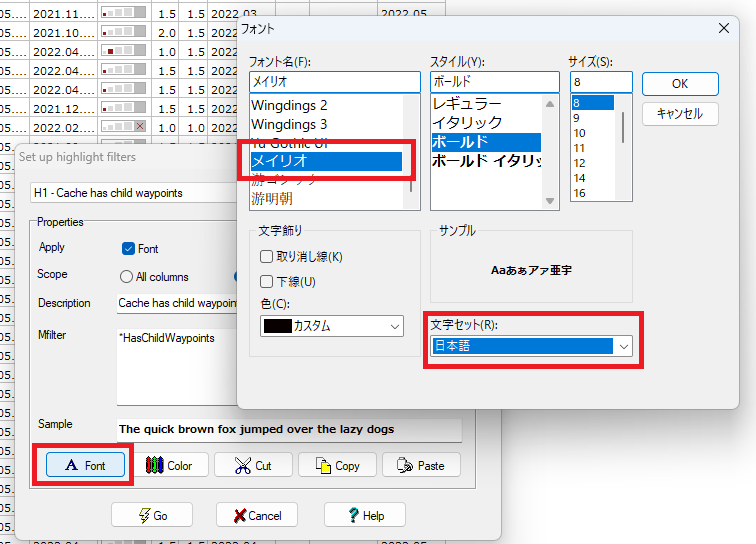
ホームロケーションの設定
googleマップで自宅の場所を表示して、マウスを右クリックすると座標が表示されるので、続いて座標をクリックと座標がコピーされます。

GSAKを起動して、メニューの[Tools]→[Options]をクリックします。
[Locations]タブをクリックして、Home ロケーションに先ほどコピーした座標をセットします。